
オンライン教室の参加方法
参加いただく方へ
1.がまんをしない・むりをしない
すきなときにトイレにいったり、飲みものを飲んでも大丈夫です!
つかれたら自由に休んで、自分のペースで参加しよう!
2.わからないことはいつでもきいてみよう!
授業中、どうしたらいいかわからないことがあったら声を出したり、手をあげて、先生に聞いてみよう!
3.みんなでたのしもう!
オンライン教室には日本全国、海外からもいろんな人が参加します。
みんなが楽しく参加できるように、言葉づかいに気をつけて授業を一緒にたのしみましょう。
保護者の方へ
1.授業中の機器操作、機材トラブルについて
ワークショップ中の端末操作や、機材の不具合等があった場合はお子様のサポートにご協力をお願いいたします。ご利用のインターネット環境、機材環境によっては音声や映像などが乱れたり、止まったりする場合があります。時間がたっても改善しない場合は、再度ログインをすると改善することがありますのでお試しください。また、機材やネットワークの不具合に対応中の場合でも、授業を進行させていただく場合がありますのであらかじめご了承ください。
2.写真、動画の撮影、SNS利用について
授業中の写真のSNS投稿は、他のお客様への配慮のためご遠慮いただけるようご協力をお願いいたします。
また授業中の様子は顔、氏名等を加工した上で画像、動画をイベントレポートやSNS、WEBサイト等で使用させていただく場合があります。あらかじめご了承ください。
3.大人の方の参加について
大人の方のみの参加も可能ですが、ほかのお子さまへの影響を考慮し傍聴(カメラ・マイクOFF)でのご参加をお願い致します。
事前準備 -パソコンの場合-
zoomのインストールが完了しましたら、事前に動作の確認をお願いいたします。
ワークショップはzoomを使用して実施します。参加する前にあらかじめzoomアプリのダウンロードをお願いします。
①ZOOMのダウンロードセンターにアクセス
ダウンロードセンター:https://zoom.us/download
②「ミーティング用Zoomクライアント」をダウンロード
ダウンロードをクリックすると、アプリのインストーラーがダウンロードされます。

③アプリのインストール
ダウンロードしたインストーラーを起動して、アプリをインストールします。

④準備完了
インストールが完了すれば、準備終了です。
- ZOOMのテスト用会議室を利用することで、事前に接続やビデオ、オーディオの確認をすることが可能です。詳しくはこちらのページをご参照ください。
https://support.zoom.us/hc/ja/articles/115002262083
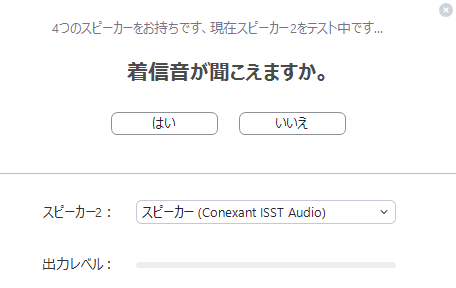
当日の参加方法 -パソコンの場合-
ワークショップにお申込みいただいた方には、事務局から参加URLを記載したメールを事前にお送りします。ワークショップへの入室は開始10分前から可能です。※メールが届かない場合は、事務局までご連絡ください。
①zoomのURLにアクセス
事務局から送付されたメールにあるzoomのURLにアクセスします。

※イメージ
②「zoomを開く」をクリック

③zoomに入室する
授業は開始10分前から入室が可能になります。

④「コンピューターでオーディオに参加」をクリックすると準備完了です


- もしzoom入室後に「コンピューターでオーディオに参加」というアイコンになっている場合は、選択してください。
zoomの基本操作 -パソコンの場合-


①マイクのミュートON / OFFを切り替え

②ビデオのON / OFFを切り替え

③画面を共有する

④表示される名前を変更する

画面のレイアウトの切り替え

ギャラリービュー:参加者のビデオが均等に映る

スピーカービュー:メインで話す人のビデオが大きく
事前準備 -タブレット / スマートフォンの場合-
ワークショップはzoomを使用して実施します。参加する前にあらかじめzoomアプリのダウンロードをお願いします。
ZOOMのアプリをダウンロード
App StoreまたはGoogle PlayでZOOMを検索してアプリをダウンロードすれば完了です。
iPhone / iPad

https://apps.apple.com/us/app/id546505307
Android

https://play.google.com/store/apps/details?id=us.zoom.videomeetings
当日の参加方法 -タブレット / スマートフォンの場合-
ワークショップにお申込みいただいた方には、事務局から参加URLを記載したメールを事前にお送りします。ワークショップへの入室は開始10分前から可能です。※メールが届かない場合は、事務局までご連絡ください。
①zoomのURLにアクセス
事務局から送付されたメールにあるzoomのURLにアクセスします。

※イメージ
②「ビデオ付きで参加」を選択

③zoomに入室する
授業は開始10分前から入室が可能になります。

④「インターネットを使用した通話」を選択すると準備完了です

- もしzoom入室後に「コンピューターでオーディオに参加」というアイコンになっている場合は、選択してください。
zoomの基本操作 -タブレット / スマートフォンの場合-



①マイクのミュートON / OFFを切り替え
※授業によって、自動的にマイクをオフする場合もあります。

②ビデオのON / OFFを切り替え

表示される名前を変更する

④インカメラ・アウトカメラの切り替え

画面レイアウトの切り替え(左右にスワイプ)安全運転モード:マイク・ビデオがオフの状態

ギャラリービュー:参加者のビデオが均等に映る
※表示人数には上限があり、右にスワイプすることで別の参加者を確認できます

-スピーカービュー:メインで話す人のビデオが大きく映る


